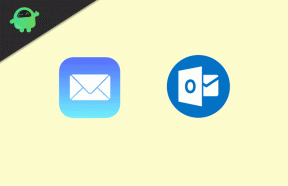Fix Inte i stånd att bifoga Excel-fil till min e-post
Windows Felsökning Felsök Guide / / August 04, 2021
Annonser
Microsoft Excel levereras med en inbyggd funktion för att dela ett kalkylark som en bilaga direkt från applikationen. När vi skickar ut en fil via e-post öppnar vi vanligtvis vår e-posttjänst och bifogar filen därifrån. Men med Excel kan du direkt dela ett kalkylark genom att välja alternativet "Skicka som bilaga", och filen bifogas ett e-postmeddelande och den är redo att skickas.
Men nyligen klagar många användare på att de inte kan använda den här funktionen. När de klickar på Skicka som bilaga får de ett fel som läser "Allmänt e-postfel". Filen kopplas bara inte till någon e-posttjänst som Gmail, Yahoo Mail eller Outlook. Detta är ett känt fel, och här i den här artikeln kommer vi att ta en titt på flera lösningar som du kan försöka lösa detta problem.

Innehållsförteckning
-
1 Hur fixar jag Excel-filen som inte bifogas e-postmeddelandet?
- 1.1 Inaktivera antivirus:
- 1.2 Använd ett annat säkerhetsprogram:
- 1.3 Standard e-postklient:
- 1.4 Avinstallera dubbletter av Microsoft Office-program:
- 1.5 Installera om Microsoft Office:
- 1.6 Ta bort MSMAPI32.DLL-filen:
Hur fixar jag Excel-filen som inte bifogas e-postmeddelandet?
Det finns några saker du kan försöka för att åtgärda detta fel som du får när du försöker bifoga filen från själva programmet.
Annonser
Inaktivera antivirus:
En av de kända orsakerna bakom en Excel-fil som inte bifogas en e-postklient är Antivirus eller säkerhetsapplikationen som körs på datorn. Vissa antivirus- och brandväggsprogram har en inbyggd funktion för att blockera misstänkt aktivitet, och de utvärderar tilläggsfunktionen i Excel som en misstänkt aktivitet. Så du måste springa av din Antivirussköld när du använder funktionen Skicka som bifogad fil i Excel. Varje antivirus har funktionen att stänga av skyddet tillfälligt. Öppna bara antivirusprogrammet så hittar du växeln för att tillfälligt slå på eller av säkerheten.
Använd ett annat säkerhetsprogram:
Som nämnts ovan blockerar vissa antivirusprogram denna aktivitet medan andra inte gör det. Så snarare än att stänga av Antivirus, om och om igen, kan du försöka byta till ett annat antivirusprogram helt. Många antivirusprogram är gratis och ger också ett anständigt skydd. Håll bara antivirusdatabasen uppdaterad och du kommer att vara okej med alla antivirusprogram du väljer.
Standard e-postklient:
För att använda den inbyggda funktionen för att skicka en bilaga till en e-postklient direkt från Excel-programmet måste du ställa in den e-postklient som krävs som standard-e-postklient.
- Klicka på sökfältet och ange nyckelorden "Standardappar".
- När det visas i resultaten klickar du på knappen Öppna.

- Klicka nu på standardappsfönstret på alternativet nedan E-post.

Annonser
- Välj sedan det e-postklientprogram som du vill bifoga och skicka Excel-filen genom.
När det är klart kan du försöka använda funktionen Skicka som bilaga igen och se om den fungerar nu. Antag att det inte går vidare till nästa lösning.
Avinstallera dubbletter av Microsoft Office-program:
Att ha flera kontorprogram på samma system kan ibland vara orsaken till att vissa kontorsprogramfunktioner inte fungerar korrekt. Så av någon anledning, om du har Excel-applikationen från två olika versioner av Microsoft Office, avinstallerar du en av dem direkt. Det bör åtgärda ditt fel i Allmänt e-postfel.
Om du fortfarande står inför samma problem efter avinstallationen eller om du inte har flera Microsoft Office-program alls, gå vidare till nästa potentiella lösning.
Installera om Microsoft Office:
Om det är något fel med filerna i Microsoft Office, försök sedan installera om Office igen. Det ska bli av med tillfälliga filfel i ditt Microsoft Office.
Annonser
- Klicka på sökfältet och ange nyckelorden "Kontrollpanelen".
- När det visas i resultaten klickar du på knappen Öppna.
- Klicka nu på Program.
- Klicka sedan på Program och funktioner.

- Leta efter Microsoft Office från listan över applikationer och program som dyker upp. När du väl har hittat den markerar du den och klickar på knappen Avinstallera.

- Starta om datorn efter avinstallationen.
- Installera sedan Office om igen med hjälp av produktnyckeln som du använde tidigare under installationen.
Kontrollera efter ominstallationen om du kan bifoga en Excel-fil till en e-postklient direkt från program eller inte, och om du fortfarande ser det allmänna e-postfelfelet, försök sedan den nämnda slutkorrigeringen Nedan.
Ta bort MSMAPI32.DLL-filen:
Det finns en viss systemfil som kan blockera den här funktionen. Du kan försöka ta bort filen för att se om funktionen börjar fungera efter det eller inte.
- Se till att du inte har Excel- eller e-postprogrammet på din dator. För att säkerställa det, öppna din Aktivitetshanterare och avsluta alla relaterade uppgifter därifrån.
- Öppna nu Windows File Explorer.
- Gå till följande plats:
C: \ Program Files (x86) \ Common Files \ System \ MSMAPI \ 1043 (eller 1033) \ MSMAPI32.DLL
- Ta bort MSMAPI32.DLL-filen därifrån.

Nu bör ditt problem lösas, och du ska kunna använda skicka som en bifogningsfunktion.
Så det här är alla möjliga korrigeringar för det allmänna e-postfel som vi får med Microsoft Excel skicka som bifogad funktion. Om du har några frågor eller frågor om den här guiden kan du kommentera nedan och vi återkommer. Se också till att kolla in våra andra artiklar om Tips och tricks för iPhone,Android tips och tricks, PC-tips och tricksoch mycket mer för mer användbar information.
En techno freak som älskar nya prylar och alltid vill veta om de senaste spelen och allt som händer i och runt teknikvärlden. Han har ett stort intresse för Android och streaming-enheter.